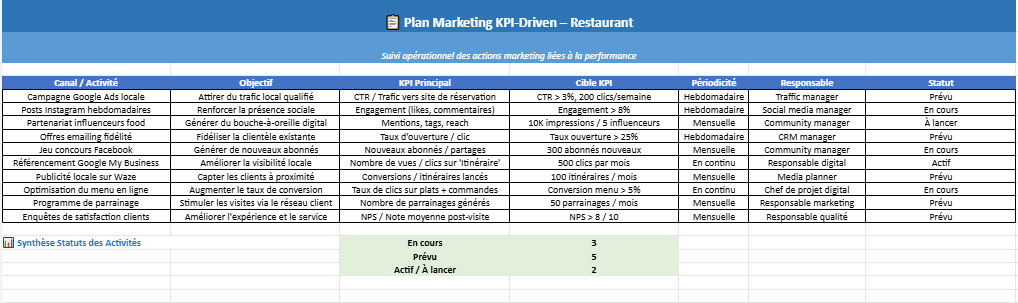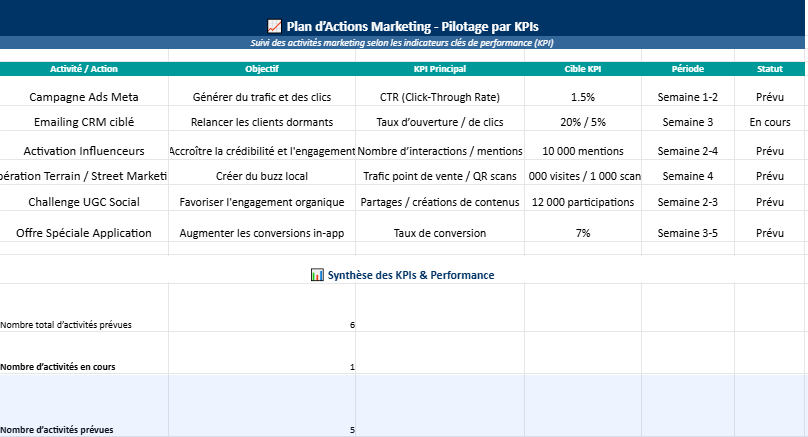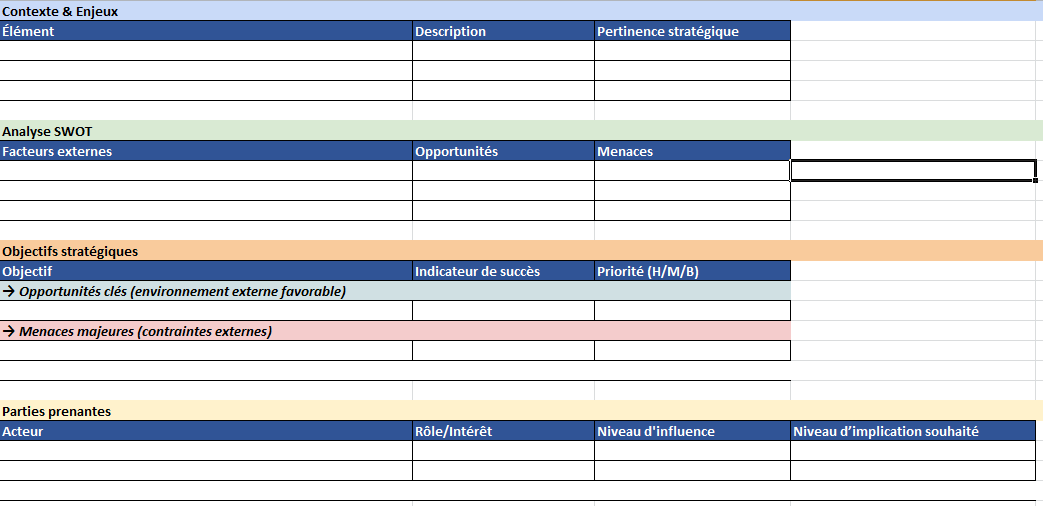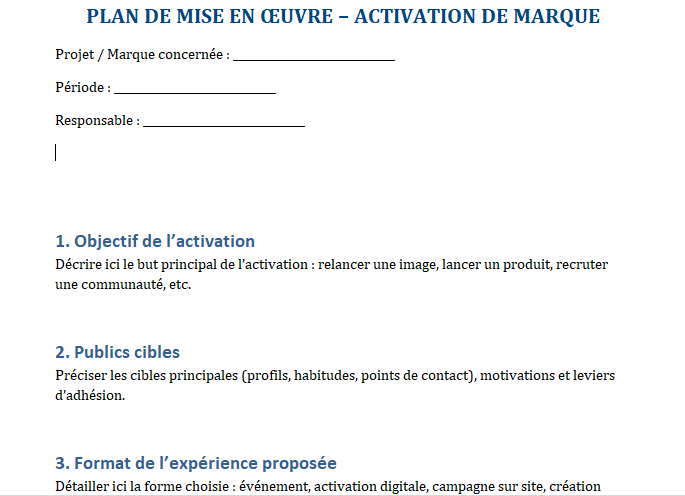Modèle budget de communication dans Excel – Guide complet
Recommandés
Dans cet article, nous allons plonger dans l’importance cruciale du suivi du budget de communication dans Excel, en fournissant des conseils pratiques, des modèles de tableau, et des directives pour une gestion efficace des dépenses de communication. Que vous soyez une petite entreprise, une organisation à but non lucratif ou une grande entreprise, ce guide complet vous aidera à comprendre pourquoi le suivi du budget de communication est essentiel et comment le mettre en œuvre avec succès pour atteindre vos objectifs de communication.
🔍 La communication est au cœur de toute entreprise, qu’il s’agisse de promouvoir des produits, de renforcer la réputation de la marque ou de tisser des liens avec les parties prenantes. Cependant, pour que la communication soit vraiment efficace, il est essentiel de gérer de manière stratégique et transparente les dépenses liées à cette fonction vitale. C’est là qu’intervient le suivi du budget de communication, un outil essentiel pour garantir que chaque dollar investi en communication génère un impact maximal.
Contexte et Introduction au Département Communication
Dans le monde dynamique et concurrentiel d’aujourd’hui, la communication est devenue une pierre angulaire de la réussite pour les entreprises et les organisations. Le Département Communication joue un rôle essentiel dans la gestion et la diffusion efficace de l’information, que ce soit en interne ou en externe. Dans cet article, nous allons explorer le rôle fondamental du Département Communication, son environnement et ce que vous devez savoir pour comprendre son importance.
Le Département Communication : Quel est son rôle ?
Le Département Communication est un pilier stratégique au sein de toute organisation. Il a pour mission de gérer et de coordonner les flux d’information, de promouvoir l’image de l’entreprise et de créer des relations fructueuses avec divers publics. Voici quelques-unes des principales responsabilités du Département Communication :
1. Communication Interne :
Le Département Communication veille à informer les employés , et les engager pour atteindre les objectifs de l’entreprise. Il facilite la communication entre les différents services et niveaux hiérarchiques, favorisant ainsi la cohésion et la productivité au sein de l’organisation.
2. Communication Externe :
L’un des rôles les plus visibles du Département Communication est de gérer la communication avec les parties prenantes externes. Cela inclut les clients, les investisseurs, les médias, les partenaires commerciaux et la société dans son ensemble. Le département est chargé de construire et de protéger la réputation de l’entreprise, ainsi que de promouvoir ses produits, services et valeurs.
3. Gestion de Crise :
En cas de crise, qu’elle soit d’ordre interne ou externe, le Département Communication intervient pour gérer la situation et minimiser les répercussions sur l’image de l’entreprise. Une communication rapide, transparente et efficace est cruciale dans de telles situations.
Ce qu’il faut savoir sur le Département Communication
Pour comprendre pleinement l’importance du Département Communication, il est essentiel de connaître certains aspects clés de son fonctionnement :
1. Multidisciplinaire :
Le Département Communication rassemble des professionnels aux compétences variées, notamment en relations publiques, en gestion de crise, en médias sociaux, en marketing, en rédaction, en design graphique et bien d’autres. Cette diversité de compétences lui permet de répondre aux besoins complexes de communication.
2. Adaptabilité :
Le paysage médiatique évolue rapidement avec l’émergence de nouvelles plateformes numériques, de médias sociaux et de canaux de communication. Le Département Communication doit rester constamment adaptable pour s’adapter à ces changements et exploiter les opportunités qui se présentent.
3. Mesure de l’Impact :
Le Département Communication ne se contente pas de diffuser des messages, il mesure également leur impact. Il utilise des indicateurs de performance clés (KPI) pour évaluer l’efficacité de ses campagnes et ajuster sa stratégie en conséquence.
L’Environnement du Département Communication
Le Département Communication évolue dans un environnement dynamique, influencé par des facteurs tels que la technologie, les tendances de consommation, la concurrence et les réglementations gouvernementales. Il doit être conscient de ces éléments pour élaborer des stratégies de communication pertinentes et efficaces.
En conclusion, le Département Communication est un élément vital de toute organisation, façonnant son image, sa réputation et sa relation avec le monde extérieur. Comprendre son rôle, ses responsabilités et son environnement est essentiel pour tirer pleinement parti de ses capacités et contribuer au succès de l’entreprise ou de l’organisation qu’il sert. Dans les prochains articles, nous explorerons plus en détail les aspects spécifiques de la communication, y compris la planification budgétaire pour des initiatives de communication efficaces.
Comment gérer le budget de communication ?
La gestion du budget de communication est essentielle pour toute entreprise ou organisation cherchant à promouvoir ses produits ou services. Un modèle de budget de communication dans Excel peut être un outil précieux pour planifier et suivre vos dépenses de communication de manière efficace. Dans cet article, nous vous guiderons à travers la création d’un modèle de budget de communication dans Excel, étape par étape, afin que vous puissiez optimiser vos ressources et atteindre vos objectifs de communication
Préparation
Avant de créer votre modèle de budget de communication, il est important de comprendre vos objectifs de communication, votre public cible, et les canaux que vous prévoyez d’utiliser (publicités, relations publiques, médias sociaux, etc.). Ces informations vous aideront à définir un budget réaliste.
Création de la feuille de calcul
- Ouvrir Excel: Démarrez Microsoft Excel et créez une nouvelle feuille de calcul.
- En-têtes de colonnes: Définissez les en-têtes de colonnes qui seront nécessaires pour votre budget de communication. Les colonnes couramment utilisées incluent :
- Date
- Description de la dépense
- Catégorie de dépense (publicité, relations publiques, etc.)
- Montant budgété
- Montant réel dépensé
- Notes
Définition des catégories de dépenses
Créez une liste des différentes catégories de dépenses liées à votre communication. Par exemple, vous pouvez avoir des catégories comme « Publicités en ligne », « Événements », « Relations avec les médias », etc. Cette liste vous aidera à mieux organiser et à suivre vos dépenses.
Saisie des données
Remplissez votre feuille de calcul avec les informations pertinentes pour chaque dépense. Assurez-vous de saisir les montants budgétés ainsi que les montants réels dépensés. Vous pouvez également ajouter des notes pour expliquer chaque dépense en détail.
Calculs automatiques
Utilisez les fonctionnalités d’Excel pour automatiser certains calculs. Par exemple, vous pouvez utiliser la fonction SOMME pour obtenir le total des montants budgétés et réels dépensés dans chaque catégorie de dépense. Vous pouvez également calculer le solde budgétaire en soustrayant les montants réels dépensés des montants budgétés.
Création de graphiques
Pour avoir une vue d’ensemble visuelle de votre budget de communication, créez des graphiques à partir de vos données. Les graphiques en barres ou en camembert peuvent être particulièrement utiles pour représenter la répartition des dépenses par catégorie.
Suivi et ajustements
Un modèle de budget de communication dans Excel n’est pas statique. Vous devrez le mettre à jour régulièrement pour refléter les dépenses réelles. En comparant les montants budgétés aux montants réels, vous pourrez ajuster votre budget en conséquence pour optimiser vos ressources.
Analyse des résultats
Utilisez les données de votre modèle de budget de communication pour évaluer l’efficacité de vos dépenses. Quelles catégories de dépenses ont donné les meilleurs résultats en termes de visibilité, de notoriété de la marque ou de ventes ? Cette analyse vous aidera à prendre des décisions éclairées pour l’avenir.
Modèle de budget de communication sous forme de tableau
Vous pouvez le personnaliser en fonction des besoins spécifiques de votre entreprise ou de votre organisation. Les colonnes suivantes sont incluses pour vous aider à suivre et à gérer vos dépenses de communication :
| Date | Description de la Dépense | Catégorie de Dépense | Montant Budgété ($) | Montant Réel Dépensé ($) | Notes |
|---|---|---|---|---|---|
| 01/02/2024 | Campagne publicitaire | Publicité en ligne | 5,000 | 4,800 | Campagne sur les médias sociaux |
| 02/02/2024 | Brochures imprimées | Matériel marketing | 2,500 | 2,700 | Imprimé 10 000 brochures |
| 03/02/2024 | Relations avec les médias | Relations publiques | 3,000 | 3,100 | Conférence de presse |
| 04/02/2024 | Gestionnaire de médias sociaux | Médias sociaux | 1,200 | 1,200 | Abonnement mensuel |
| 05/02/2024 | Événement de lancement | Événements | 8,000 | 7,800 | Location de lieu et catering |
| Total | 19,700 | 19,600 |
Ce modèle de tableau vous permet de suivre les dépenses de communication au fil du temps. Vous pouvez ajouter de nouvelles lignes pour chaque dépense et les classer par catégorie pour une meilleure visualisation. Assurez-vous de mettre à jour régulièrement ce tableau pour refléter les dépenses réelles, ce qui vous permettra de gérer votre budget de communication de manière efficace.
Modèle de tableau de suivi du budget de la communication plus détaillé
| Catégorie de Dépense | Sous-catégorie | Description de la Dépense | Date | Montant Budgété ($) | Montant Réel Dépensé ($) | Notes |
|----------------------|----------------|---------------------------|-------------|----------------------|---------------------------|-------|
| Publicité en ligne | Campagne 1 | Campagne sur Google Ads | 01/02/2024 | 3,000 | 2,800 | |
| Publicité en ligne | Campagne 2 | Annonces Facebook | 02/02/2024 | 2,500 | 2,400 | |
| Relations publiques | Conférence | Conférence de presse | 03/02/2024 | 2,000 | 2,200 | |
| Médias sociaux | Gestionnaire | Abonnement mensuel | 04/02/2024 | 1,200 | 1,200 | |
| Matériel marketing | Brochures | Imprimé 10,000 brochures | 02/02/2024 | 2,500 | 2,700 | |
| Événements | Lancement | Location de lieu | 05/02/2024 | 4,000 | 3,800 | |
| Événements | Lancement | Catering | 05/02/2024 | 4,000 | 4,000 | |
| Autres | | Autres dépenses diverses | 01/02/2024 | 1,000 | 900 | |
| Total | | | | 19,200 | 19,100 | |Ce modèle de tableau de suivi du budget de la communication est divisé en catégories de dépenses, avec des sous-catégories pour une meilleure organisation. Chaque ligne représente une dépense spécifique, avec des détails tels que la description de la dépense, la date, le montant budgété et le montant réel dépensé. Vous pouvez également ajouter une colonne « Notes » pour fournir des informations supplémentaires sur chaque dépense si nécessaire.
Préparez-vous à découvrir comment le suivi minutieux de vos dépenses de communication peut améliorer la rentabilité, la transparence et la performance globale de votre stratégie de communication.
{Pratique}
Pour créer un tableau de budget de communication dans Excel avec deux feuilles pour le budget et le suivi des dépenses, plus une feuille de synthèse, voici une structure basique et des formules qui pourraient être utilisées. Ce guide suppose que vous avez une connaissance de base d’Excel.
Feuille 1 : Budget de communication
- Colonnes :
- A: Catégories (ex. Publicité, Événements, Relations Publiques, Marketing digital)
- B: Budget Alloué
- C: Budget Utilisé
- D: Budget Restant
- Formules :
- En D2 (pour le Budget Restant), utilisez
=B2-C2et tirez cette formule vers le bas pour toutes vos catégories.
La Feuille 2 : Suivi des dépenses
- Colonnes :
- A: Date
- B: Catégorie
- C: Description
- D: Montant
Feuille 3 : Synthèse
- Informations à afficher :
- Total Budget Alloué
- Total Budget Utilisé
- Total Budget Restant
- Dépenses par catégorie
- Formules :
- Pour le Total Budget Alloué, utilisez
=SUM(Budget de communication!B:B). - Pour le Total Budget Utilisé, utilisez
=SUM(Budget de communication!C:C). - Pour le Total Budget Restant, utilisez
=SUM(Budget de communication!D:D). - Pour les Dépenses par catégorie, vous pouvez utiliser une formule
SOMME.SIqui réfère à la feuille de suivi des dépenses. Par exemple, pour calculer le total des dépenses en Publicité, vous utiliseriez=SOMME.SI(Suivi des dépenses!B:B; "Publicité"; Suivi des dépenses!D:D).
Mise en place :
- Commencez par remplir la feuille « Budget de communication » avec vos catégories et le budget alloué.
- Au fur et à mesure que les dépenses sont engagées, enregistrez-les dans la feuille « Suivi des dépenses ».
- La feuille « Synthèse » se mettra à jour automatiquement si les formules sont correctement configurées pour tirer les informations des deux premières feuilles.
N’oubliez pas de régulièrement mettre à jour votre feuille de suivi des dépenses pour que la feuille de synthèse reflète l’état actuel de votre budget de communication. Cette structure de base peut être étendue et personnalisée selon les besoins spécifiques de votre projet ou de votre entreprise.



Pour développer le modèle avec une analyse des écarts et une alerte de dépassement de budget, nous pouvons ajouter quelques fonctionnalités supplémentaires au fichier Excel existant. Voici comment procéder :
Analyse des écarts
L’analyse des écarts consiste à comparer le budget alloué avec le budget utilisé pour identifier les écarts significatifs. Cela peut être fait en ajoutant des colonnes supplémentaires dans la feuille « Budget de communication ».
- Écart: Calcul de la différence entre le budget alloué et le budget utilisé.
- % Écart: Pourcentage de l’écart par rapport au budget alloué.
Alerte de dépassement de budget
Une alerte de dépassement de budget peut être mise en place en utilisant une mise en forme conditionnelle qui met en évidence les catégories où le budget utilisé dépasse le budget alloué.
Mise en œuvre dans Excel
Feuille ‘Budget de communication’:
- Ajouter deux colonnes : « Écart » et « % Écart ».
- Écart:
=C2-B2(C = Budget Utilisé, B = Budget Alloué). - % Écart:
=E2/B2(E = Écart, B = Budget Alloué). - Appliquer une mise en forme conditionnelle sur la colonne « Budget Utilisé » pour mettre en évidence les dépassements de budget.
Feuille ‘Synthèse’:
- Ajouter une section pour les écarts, y compris l’écart total et le pourcentage d’écart moyen.
- Mettre en place une alerte visuelle (par exemple, une cellule qui change de couleur) si un certain seuil de dépassement de budget est atteint.
Le fichier Excel a été mis à jour pour inclure une analyse des écarts et une alerte de dépassement de budget. Voici les modifications apportées :
- Dans la feuille « Budget de communication« , des colonnes « Écart » et « % Écart » ont été ajoutées pour montrer la différence et le pourcentage de différence entre le budget alloué et le budget utilisé.
- Une mise en forme conditionnelle a été appliquée pour mettre en évidence les dépenses excédant le budget alloué (en rouge) et pour distinguer visuellement les écarts positifs (en vert) et négatifs (en orange).
- La feuille « Synthèse » a été mise à jour pour inclure l’écart total et le pourcentage d’écart moyen, offrant une vue d’ensemble de la performance budgétaire.
Vous pouvez télécharger le fichier mis à jour en utilisant le lien suivant :



Conclusion
La création d’un modèle de budget de communication dans Excel peut être un atout précieux pour toute entreprise ou organisation. Il permet une gestion plus transparente des dépenses de communication, ce qui est essentiel pour atteindre vos objectifs marketing. En suivant les étapes décrites dans ce guide, vous serez en mesure de mettre en place un modèle de budget de communication efficace qui vous aidera à optimiser vos ressources
à obtenir des résultats positifs. N’oubliez pas de mettre à jour régulièrement votre modèle pour qu’il reste pertinent et utile au fil du temps.